Cómo Hacer un Gráfico de Líneas en PowerPoint | EdrawMax Online
Una gráfica de líneas es una ilustración visual de datos que cambian continuamente en una serie de marcadores en un segmento de línea. Una gráfica de líneas también se denomina gráfico de líneas y diagrama de líneas. Un software popular para crear un gráfico de líneas es MS PowerPoint. Si quieres aprender a hacer un gráfico de líneas, sigue leyendo este artículo. Te daremos un sencillo tutorial sobre cómo hacer una gráfica de líneas en PowerPoint.
Cómo Hacer una Gráfica de Líneas en PowerPoint
EdrawMax
Software de diagramas todo en uno
Paso 1 - Abrir PowerPoint
Abre PowerPoint 2013 o una versión posterior en tu escritorio y selecciona una presentación en blanco; o si ya tienes diapositivas preparadas, elige una donde quieras crear una gráfica de líneas.
Paso 2 - Eliminar cuadro de texto y marcador de posición
Presiona Ctrl + A para seleccionar los cuadros de texto y el texto del marcador de posición en la diapositiva. Ahora, haz clic en Borrar para eliminarlos. Entonces obtendrás una diapositiva en blanco.
Paso 3 - Insertar Gráfica
Justo al lado de la pestaña Inicio está la pestaña Insertar ; haz clic en el icono de la Gráfica para iniciar la ventana de Insertar Gráfica .
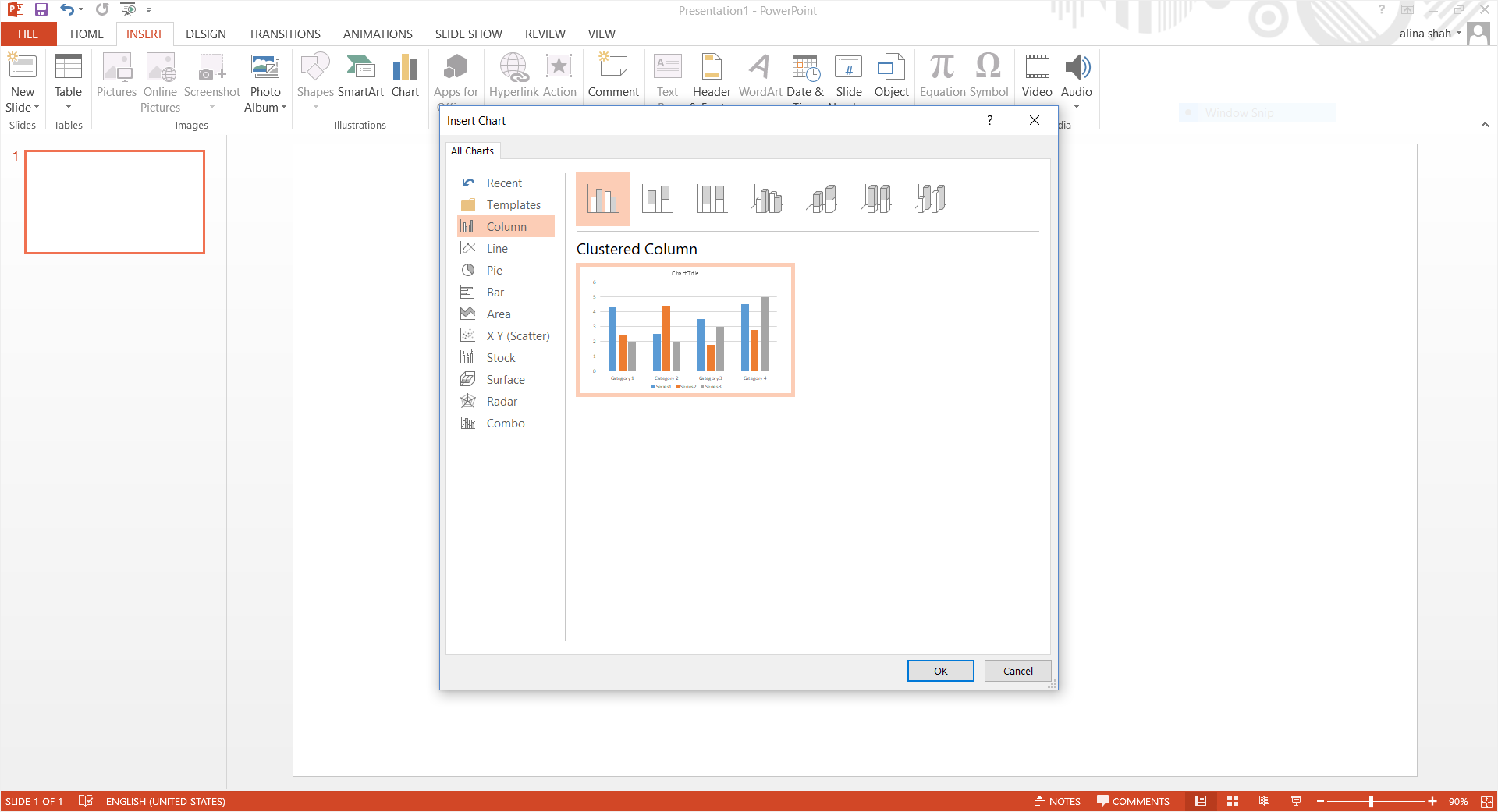
Paso 4 - Seleccionar Gráfica de Líneas
Verás diferentes opciones en la parte izquierda de la ventana. Haz clic en la opción Línea en el panel de navegación. Ahora elige la gráfica de líneas que quieras y presiona Aceptar para insertarla en tu diapositiva. Aparecerá una gráfica de líneas de PowerPoint en tu diapositiva. Los valores irán en el eje vertical y las bases (categorías) irán en el eje horizontal.
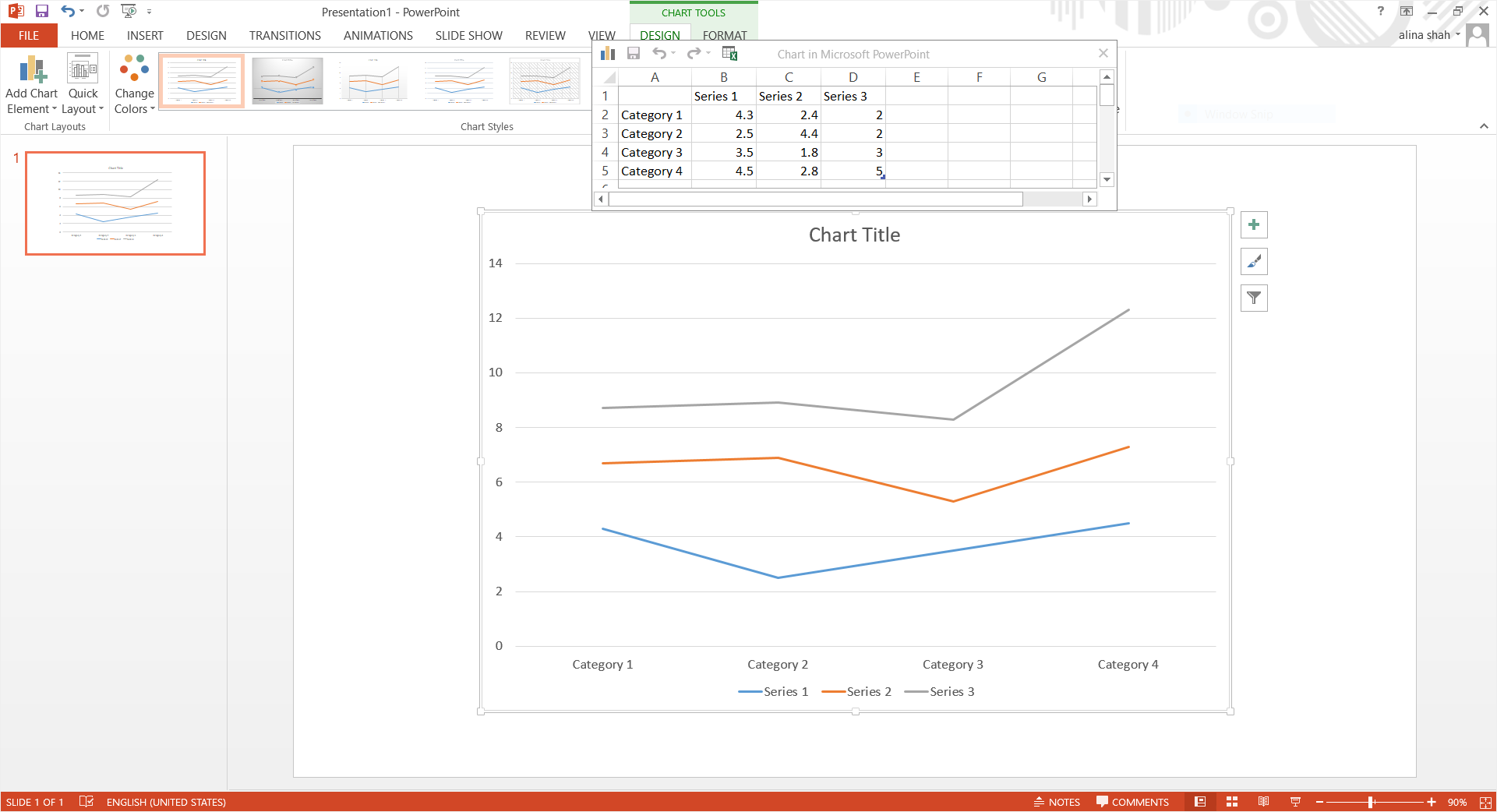
Paso 5 - Edita tu gráfica
Una vez que hayas agregado los valores y toda la información correspondiente, puedes cambiar color, tamaño de fuente y estilo según tus preferencias. Tu gráfica de líneas de PowerPoint ahora está completa.
Paso 6 - Guarda tu documento
Cierra la ventana de PowerPoint una vez que hayas editado los datos. Para guardar el documento, haz clic en la pestaña Archivo en la esquina izquierda de la ventana. Haz clic en la opción Guardar para guardar el archivo. Aparecerá una ventana emergente. Selecciona la ubicación deseada para el archivo, asígnale un nombre a tu documento y haz clic en Guardar para guardarlo en tu escritorio.
Cómo Hacer una Gráfica de Líneas en EdrawMax
EdrawMax es una alternativa adecuada de PowerPoint. Utiliza EdrawMax para crear una gráfica de líneas y otros diagramas técnicos con la ayuda de diferentes herramientas útiles. Muestra las páginas de dibujo en el modo de pantalla completa, como si fuese una presentación en EdrawMax Online. Siguiendo este tutorial de gráficas de líneas en PowerPoint, también puedes aprender a hacer una gráfica de líneas utilizando este software.
Paso 1: Abrir EdrawMax Online
Abre EdrawMax Online en Edraw Max Online y luego inicia sesión en tu cuenta. Obtendrás la siguiente pantalla después de iniciar sesión.
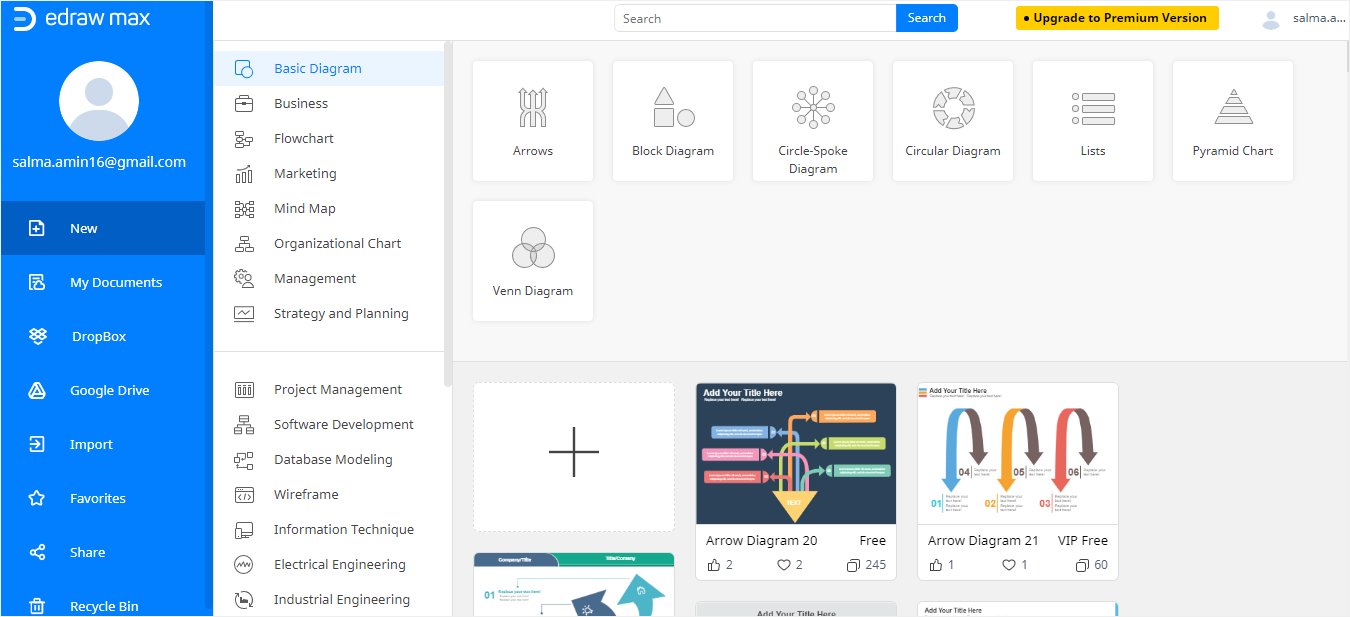
Paso 2: Encontrar gráfica de líneas
Dirígete a la pestaña Nuevo y haz clic en la sección Gráficas y Diagramas. Después haz clic en Línea para seleccionar una gráfica de líneas. Luego aparecerán las plantillas disponibles.
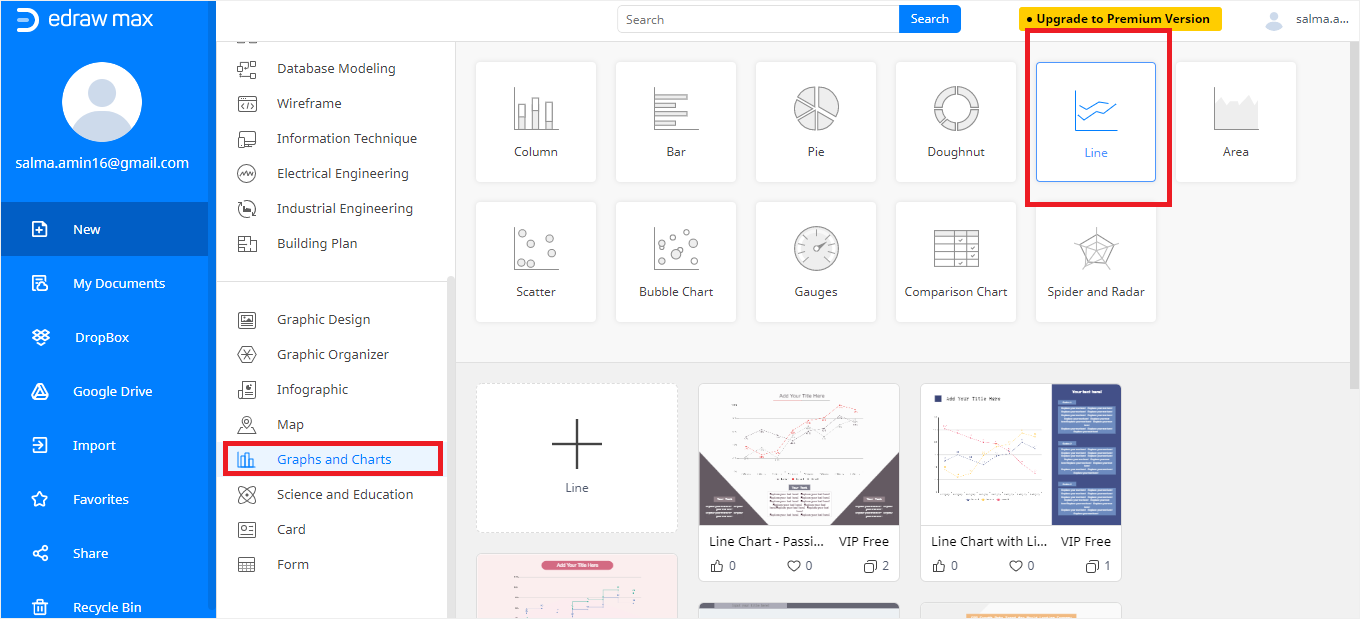
Paso 3: Abrir una plantilla
Ahora selecciona una plantilla de gráfica de líneas de tu elección. Aparecerá una nueva ventana con la gráfica de líneas deseada.
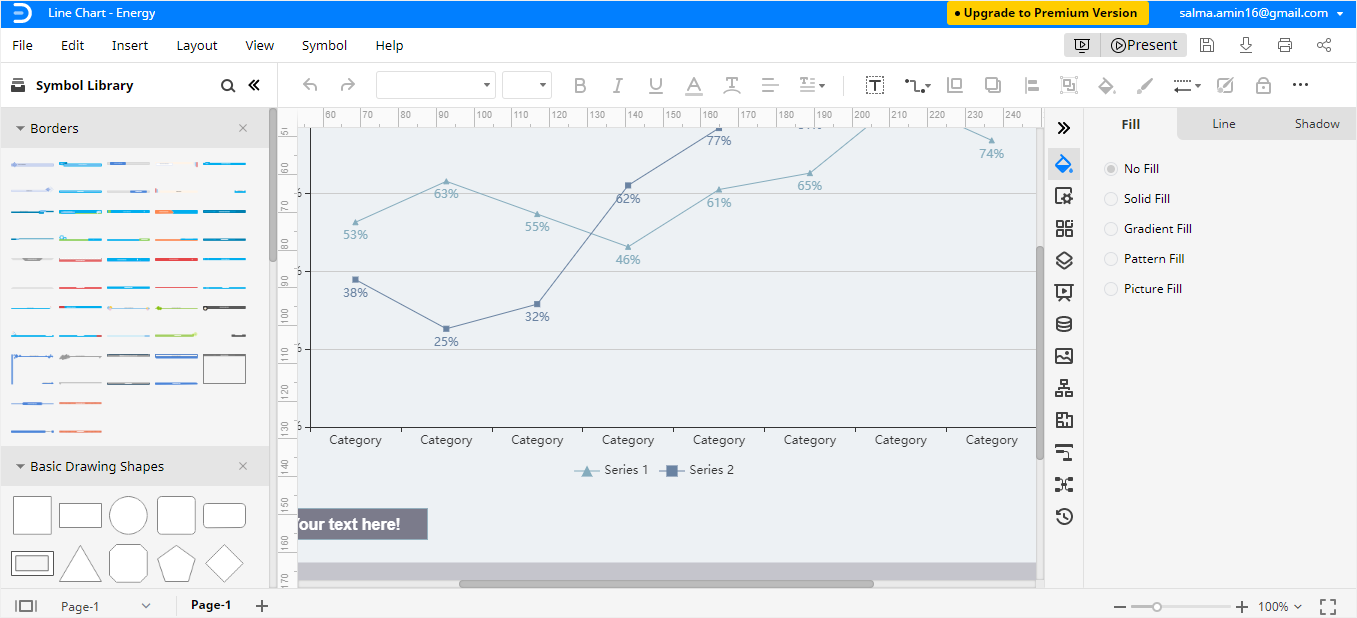
Paso 4: Edita tu gráfica de líneas con los datos que quieras
Agrega datos a tu gráfica. También puedes importar directamente archivos de Excel, y los datos pueden extraerse automáticamente.
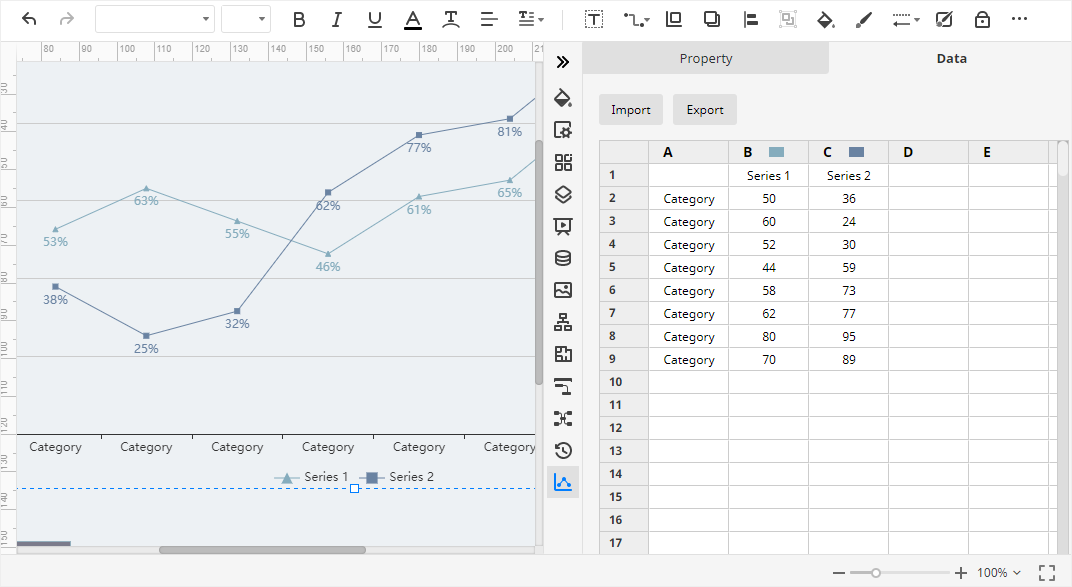
Paso 5: Personaliza tu gráfica de líneas
Edita tu gráfica de líneas y personalízala según tus preferencias. ¡Hay numerosas opciones de edición disponibles para garantizar que tus datos se presenten de la manera exacta que deseas!
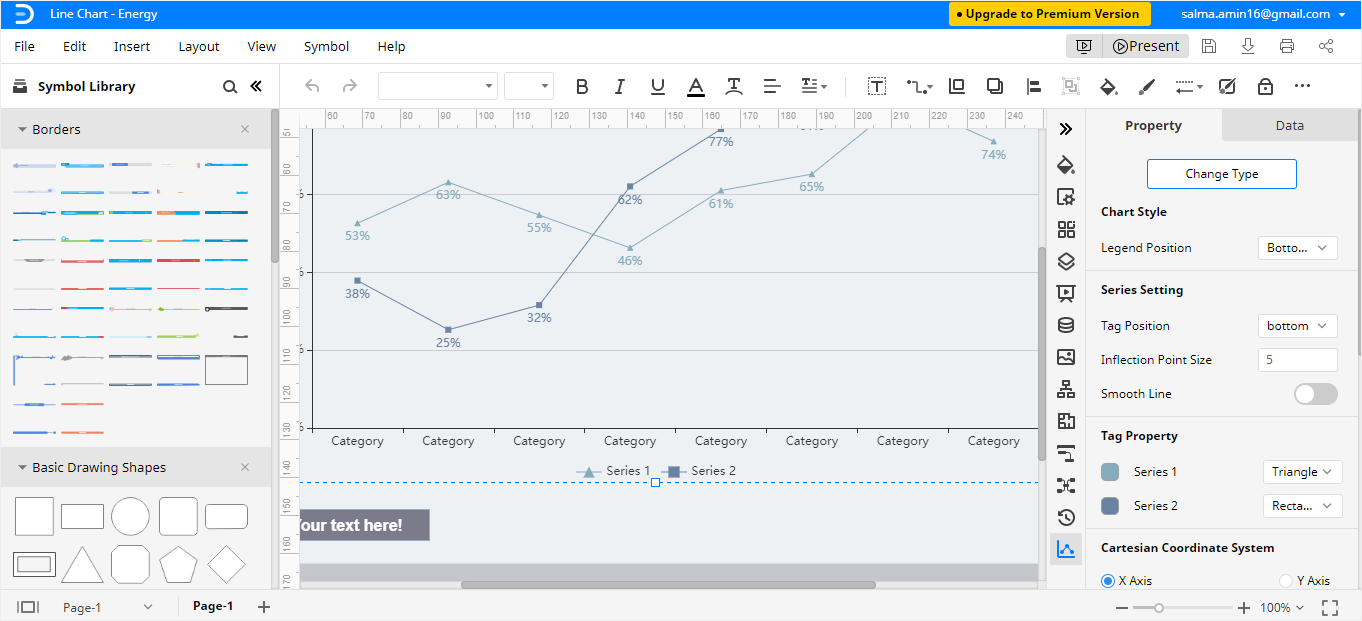
Cómo Exportar una Gráfica de Edraw como Archivo de PowerPoint
Al ser una herramienta gráfica versátil, EdrawMax permite a los usuarios exportar documentos de Edraw como archivos de PowerPoint y guardar los documentos en Google Drive y Dropbox. Los usuarios también pueden editar todos los archivos de MS Office exportados desde EdrawMax Online en los programas correspondientes.
Por lo tanto, cuando crees una gráfica de líneas en Edraw, puedes guardarla como archivo de PowerPoint. Haz clic en la opción Archivo en la esquina izquierda de la ventana del escritorio de Edraw y selecciona la opción Exportar . Después selecciona la opción Exportar a PowerPoint para guardar tu gráfica como archivo de PowerPoint.
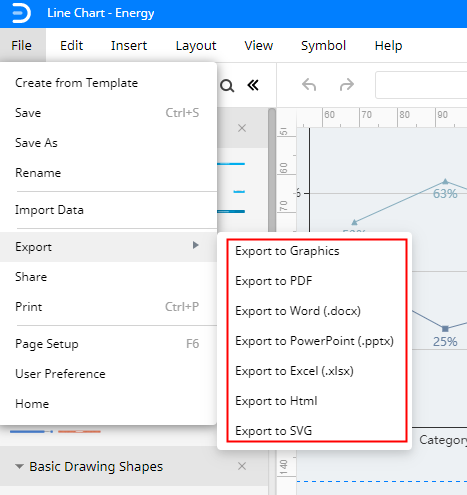
Aquí concluye nuestro tutorial sobre cómo hacer una gráfica de líneas en PowerPoint y Edraw. Sigue esta guía paso a paso y domina el proceso para crear una gráfica de líneas en PowerPoint. Ahora, prepara y diseña una gráfica de líneas en EdrawMax como un profesional y haz una presentación impresionante.
¡Las funciones básicas de EdrawMax Online también se pueden utilizar de forma gratuita!

